セルに入力したデータが正しいかどうかを検証する入力規則を設定できます。これによって、入力するデータ範囲を指定したり、データ種類を指定したりすることができます。また、入力時にメッセージを表示したり、規則に則しないデータが入力された時に表示されるエラーメッセージを指定したりすることもできます。
入力規則の検証は、フォーカスアウト時とテーブルのデータ更新時に行われます。
フォーカスアウト時に行わないようにするにはアプリケーション設定を参照してください。
値の入力が可能なセル型において、データの入力規則を設定した場合、テーブルデータの更新コマンドの実行時に入力規則の検証が行われます。このとき、大きなページで画面に入りきらないセルで入力検証エラーが見つかった場合、自動的にその箇所へスクロールしフォーカスが設定されます。なお、検証処理が通らない場合には、テーブルデータの更新は行われません。
以下のセル型にデータの入力規則を設定した場合、既定ではそのセルのフォーカスアウト時に入力規則の検証処理が行われます。リストビューの対する入力規則はデータ入力規則(リストビュー)を参照してください。
-
テキストボックス
-
複数行テキストボックス
-
ラジオグループ
-
コンボボックス
-
数値
-
日付
-
時刻
-
ユーザー選択
-
ふりがなテキストボックス
注意: フォーカス設定コマンドでは入力規則の検証処理は行われません。
-
データ入力用のセルを作成します。
ここではテキストボックスを例に説明します。
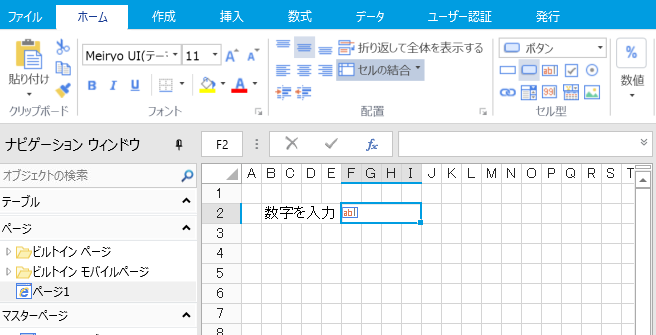 参考: データの入力規則では複数行テキストボックスはサポートされていません。リスト型のデータを扱うときはコンボボックスを利用してください。
参考: データの入力規則では複数行テキストボックスはサポートされていません。リスト型のデータを扱うときはコンボボックスを利用してください。 -
右ペインから「データの入力規則...」をクリックします。
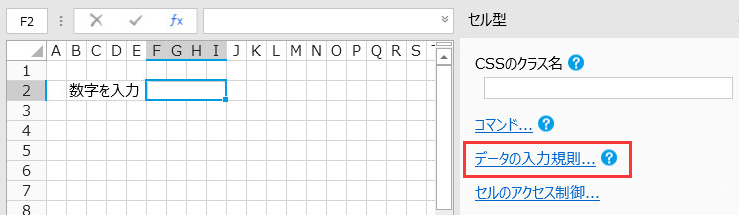
-
「データの入力規則」ダイアログで入力規則やメッセージを設定します。
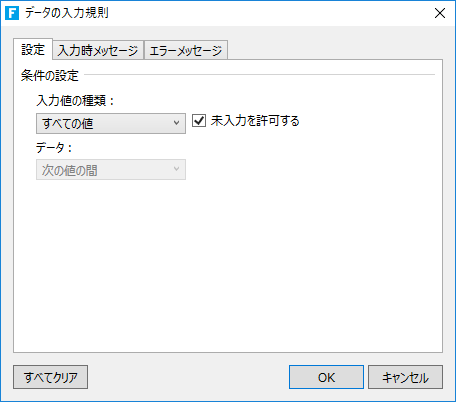
-
アプリケーションのデバッグで動作を確認します。
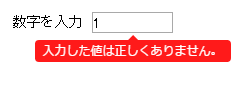
データ入力規則では、次の内容を設定できます。
-
設定タブ
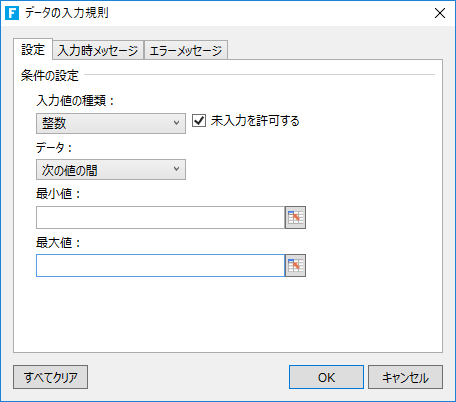
プロパティ名
説明
入力値の種類
入力できる値の種類を次の中から設定します。
整数/小数点数/日付/時刻/文字列(長さ指定)/ユーザー設定/正規表現
「正規表現」では、メールアドレス、IPアドレスなど事前に設定された式を選択できる他、独自の正規表現を設定することもできます。なお、Excelは正規表現をサポートしていないため、Excelファイルへとエクスポートした場合には、正規表現の設定は失われます。
未入力を許可する
未入力を許可します。
本設定を有効にした場合、どのような条件であっても未入力を許可します。たとえば、「ユーザー設定」でISBLANK関数などを使用して未入力をチェックしていたとしても、その設定は無効となり未入力が許可されます。
本設定を無効にしており、以下の「入力値の種類」を設定している場合、未入力かどうかのチェックは行われず、「テータ」に設定した条件のみがチェックされます。
- 文字列(長さ指定)
- ユーザー設定
- 正規表現
データ
入力できる値の範囲を設定します。
最小値/最大値
「データ」で指定した範囲に基づいて値を設定します。
-
入力時メッセージタブ
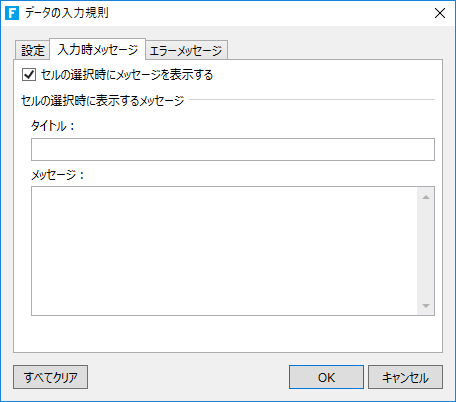
プロパティ名
説明
セル選択時にメッセージを表示する
セルが選択されると吹き出しメッセージが表示されます。
タイトル
吹き出しメッセージのタイトルを設定します。
メッセージ
メッセージ本文を設定します。
-
エラーメッセージタブ
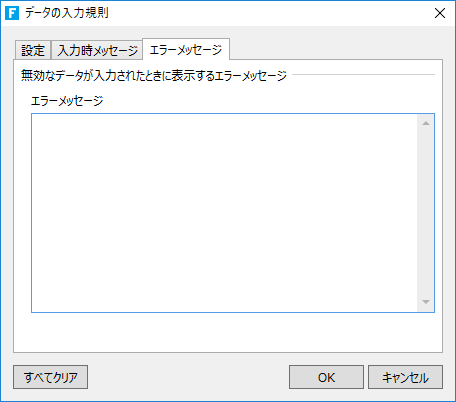
プロパティ名
説明
エラーメッセージ
無効なデータが入力された際に表示するメッセージを設定します。
エラーメッセージが設定されていない場合、既定のエラーメッセージが表示されます。
入力値の種類
既定のエラーメッセージ
すべての値
([未入力を許可する]のチェックを外した場合)
必須入力項目です。
整数
入力した値は正しくありません。
小数点数
日付
文字列
入力した文字列の長さは正しくありません。
正規表現
入力した値は正しくありません。
正規表現
(事前に設定された式を選択した場合)
入力した値は「***」の値として正しくありません。
※選択した式の名称が「***」に表示されます。